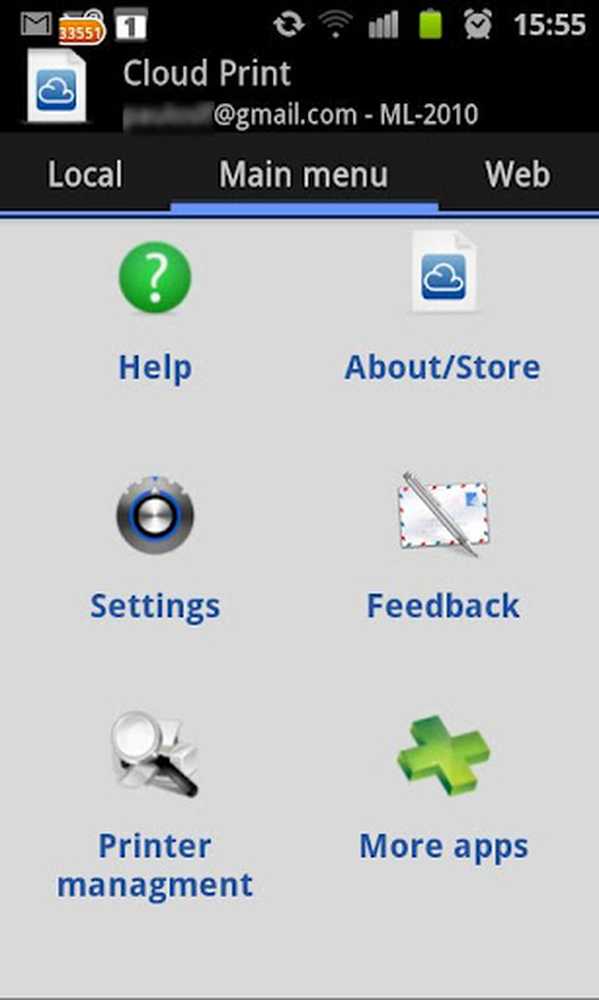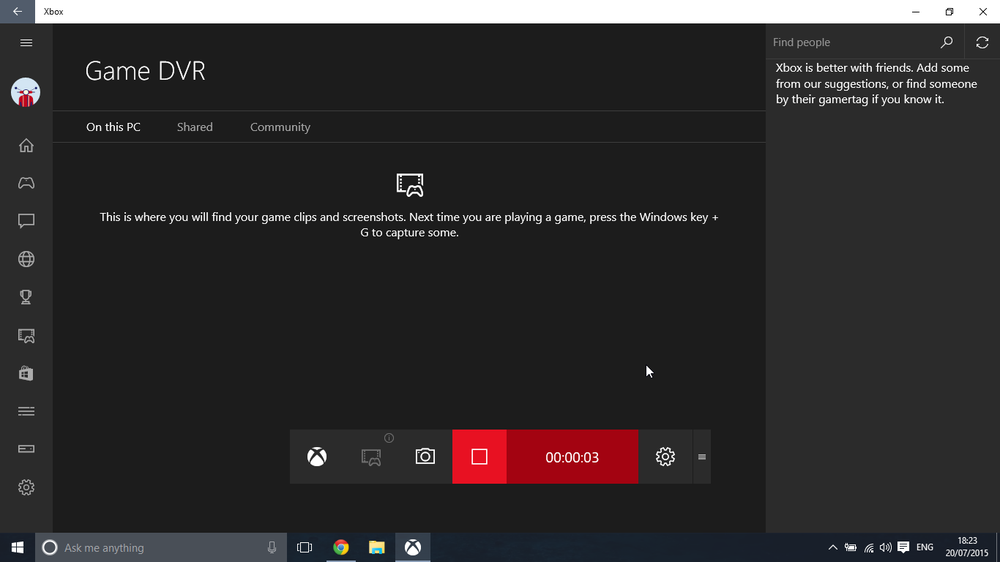Cum să utilizați Gmail ca un client gratuit de chat

 Toată lumea știe că puteți utiliza convorbirile de conferință Google Voice for Free, însă ați știut că clientul de chat Gmail a încorporat Chat Group? Așa că, folosind clientul de chat Gmail, puteți să faceți o sesiune de chat de grup și să discutați cu mai multe persoane în același timp, în doar câteva secunde. Pentru mine (și echipa de la groovyPost), această caracteristică a fost complet neglijată. Sigur, am văzut telefonul și butonul pentru cameră, dar mi-am pierdut complet butonul de chat de grup până când dl. Groove a arătat-o acum câteva zile când am avut o echipă de chat groovyPost.
Toată lumea știe că puteți utiliza convorbirile de conferință Google Voice for Free, însă ați știut că clientul de chat Gmail a încorporat Chat Group? Așa că, folosind clientul de chat Gmail, puteți să faceți o sesiune de chat de grup și să discutați cu mai multe persoane în același timp, în doar câteva secunde. Pentru mine (și echipa de la groovyPost), această caracteristică a fost complet neglijată. Sigur, am văzut telefonul și butonul pentru cameră, dar mi-am pierdut complet butonul de chat de grup până când dl. Groove a arătat-o acum câteva zile când am avut o echipă de chat groovyPost.Deci, dacă sunteți președintele comitetelor dvs. de planificare a petrecerilor, citiți mai departe pentru a afla cum puteți să vă faceți o sesiune grooasă de discuții de grup data viitoare când vă planificați ceva în birou!
Pentru a începe să utilizați chatul de grup în Gmail, pur și simplu Clic Adauga oameni pictograma din partea de sus a casetei de chat în timp ce vorbești cu cineva. Imaginea de mai jos este o vizualizare a chat-ului Gmail într-o fereastră pop-out. Puteți adăuga cât mai multe persoane de contact pe chat pe chat, ceea ce face ca acest lucru să fie un mod groovy pentru conferințe de text.
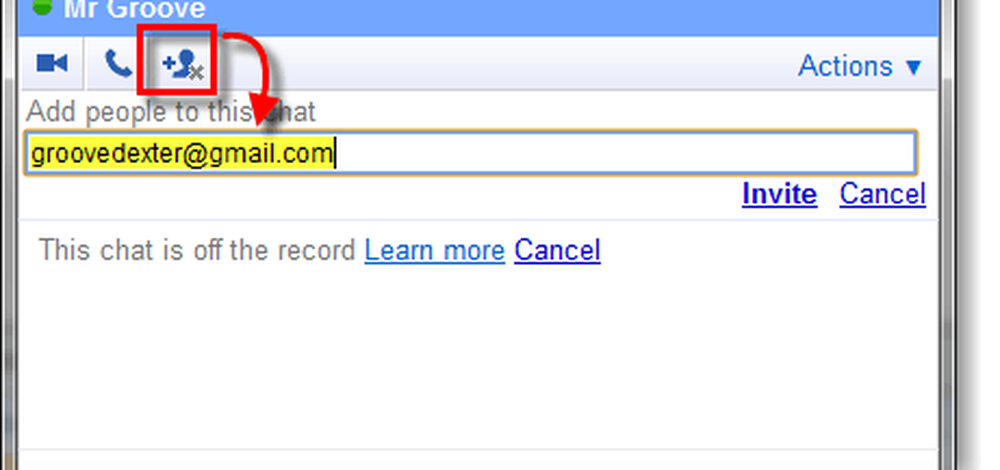
După ce ați adăugat persoana, vor apărea în chat și vor putea auzi mesajele pe care le trimiteți. Rețineți că veți fi nimiciți neoficial chat după intrarea părții terțe.
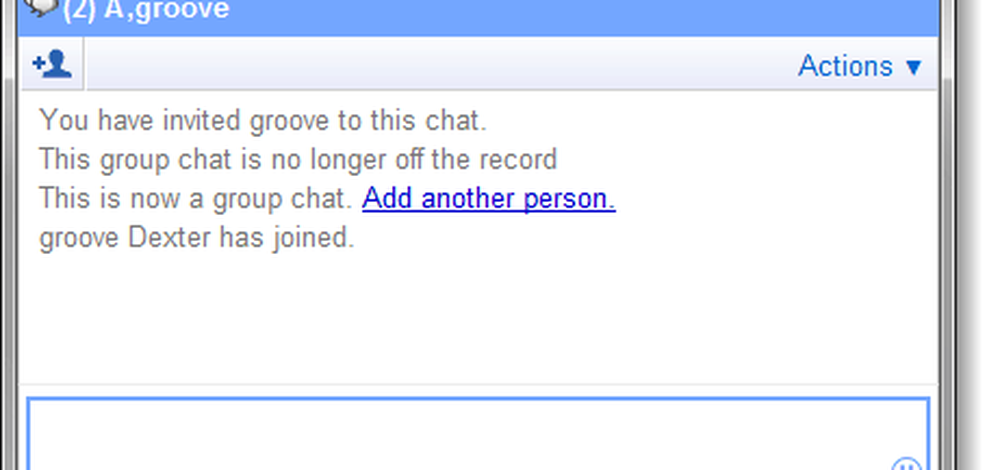
Această caracteristică funcționează și în fereastra normală a Gmail, așa cum se arată în imaginea de mai jos.
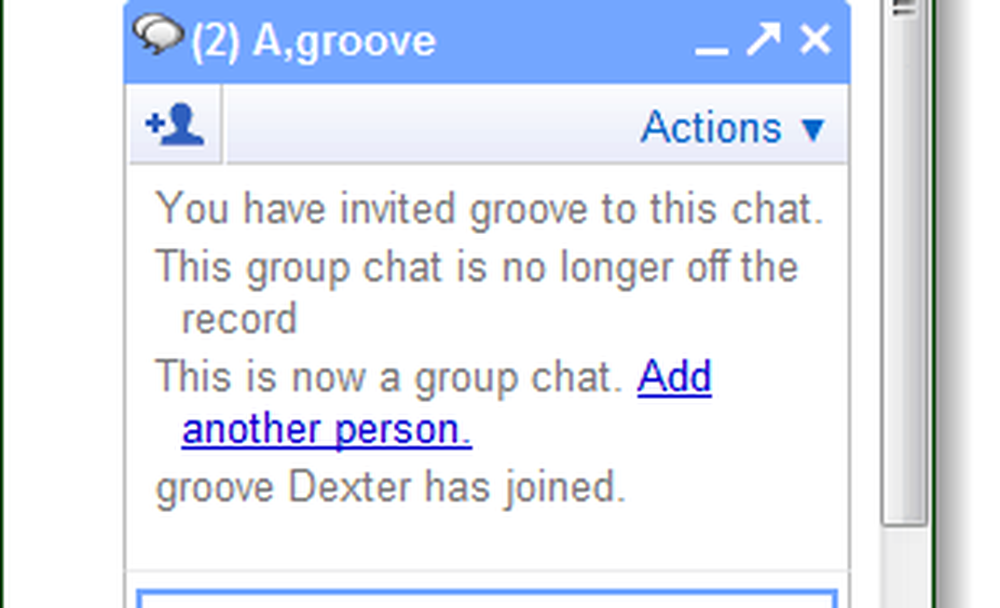
Concluzie
Chatul de grup Gmail este o caracteristică adesea neutilizată și trecătoare din serviciul de e-mail Google. Datorită cunoștințelor despre această funcție, acum pot spam mai multe persoane dintr-o singură fereastră. Este o victorie pentru toată lumea!!!!
Aveți un GMAIL grozav sau alt tip groovy Tech? Impusca-ne un email la [email protected]!